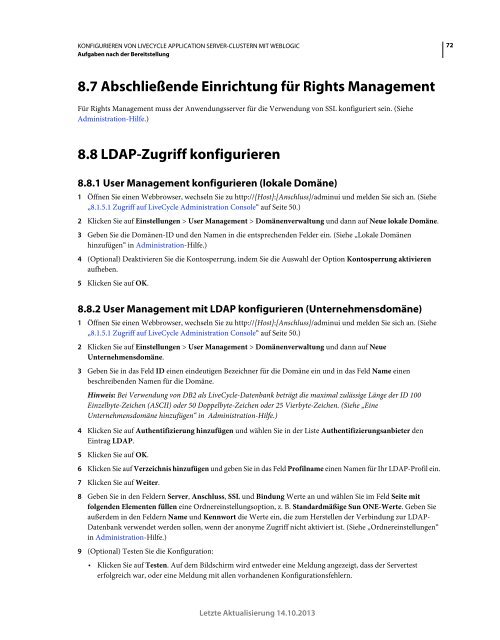Hilfe-PDF anzeigen (1.6MB) - Adobe
Hilfe-PDF anzeigen (1.6MB) - Adobe
Hilfe-PDF anzeigen (1.6MB) - Adobe
Erfolgreiche ePaper selbst erstellen
Machen Sie aus Ihren PDF Publikationen ein blätterbares Flipbook mit unserer einzigartigen Google optimierten e-Paper Software.
KONFIGURIEREN VON LIVECYCLE APPLICATION SERVER-CLUSTERN MIT WEBLOGIC<br />
Aufgaben nach der Bereitstellung<br />
72<br />
8.7 Abschließende Einrichtung für Rights Management<br />
Für Rights Management muss der Anwendungsserver für die Verwendung von SSL konfiguriert sein. (Siehe<br />
Administration-<strong>Hilfe</strong>.)<br />
8.8 LDAP-Zugriff konfigurieren<br />
8.8.1 User Management konfigurieren (lokale Domäne)<br />
1 Öffnen Sie einen Webbrowser, wechseln Sie zu http://[Host]:[Anschluss]/adminui und melden Sie sich an. (Siehe<br />
„8.1.5.1 Zugriff auf LiveCycle Administration Console“ auf Seite 50.)<br />
2 Klicken Sie auf Einstellungen > User Management > Domänenverwaltung und dann auf Neue lokale Domäne.<br />
3 Geben Sie die Domänen-ID und den Namen in die entsprechenden Felder ein. (Siehe „Lokale Domänen<br />
hinzufügen“ in Administration-<strong>Hilfe</strong>.)<br />
4 (Optional) Deaktivieren Sie die Kontosperrung, indem Sie die Auswahl der Option Kontosperrung aktivieren<br />
aufheben.<br />
5 Klicken Sie auf OK.<br />
8.8.2 User Management mit LDAP konfigurieren (Unternehmensdomäne)<br />
1 Öffnen Sie einen Webbrowser, wechseln Sie zu http://[Host]:[Anschluss]/adminui und melden Sie sich an. (Siehe<br />
„8.1.5.1 Zugriff auf LiveCycle Administration Console“ auf Seite 50.)<br />
2 Klicken Sie auf Einstellungen > User Management > Domänenverwaltung und dann auf Neue<br />
Unternehmensdomäne.<br />
3 Geben Sie in das Feld ID einen eindeutigen Bezeichner für die Domäne ein und in das Feld Name einen<br />
beschreibenden Namen für die Domäne.<br />
Hinweis: Bei Verwendung von DB2 als LiveCycle-Datenbank beträgt die maximal zulässige Länge der ID 100<br />
Einzelbyte-Zeichen (ASCII) oder 50 Doppelbyte-Zeichen oder 25 Vierbyte-Zeichen. (Siehe „Eine<br />
Unternehmensdomäne hinzufügen“ in Administration-<strong>Hilfe</strong>.)<br />
4 Klicken Sie auf Authentifizierung hinzufügen und wählen Sie in der Liste Authentifizierungsanbieter den<br />
Eintrag LDAP.<br />
5 Klicken Sie auf OK.<br />
6 Klicken Sie auf Verzeichnis hinzufügen und geben Sie in das Feld Profilname einen Namen für Ihr LDAP-Profil ein.<br />
7 Klicken Sie auf Weiter.<br />
8 Geben Sie in den Feldern Server, Anschluss, SSL und Bindung Werte an und wählen Sie im Feld Seite mit<br />
folgenden Elementen füllen eine Ordnereinstellungsoption, z. B. Standardmäßige Sun ONE-Werte. Geben Sie<br />
außerdem in den Feldern Name und Kennwort die Werte ein, die zum Herstellen der Verbindung zur LDAP-<br />
Datenbank verwendet werden sollen, wenn der anonyme Zugriff nicht aktiviert ist. (Siehe „Ordnereinstellungen“<br />
in Administration-<strong>Hilfe</strong>.)<br />
9 (Optional) Testen Sie die Konfiguration:<br />
• Klicken Sie auf Testen. Auf dem Bildschirm wird entweder eine Meldung angezeigt, dass der Servertest<br />
erfolgreich war, oder eine Meldung mit allen vorhandenen Konfigurationsfehlern.<br />
Letzte Aktualisierung 14.10.2013